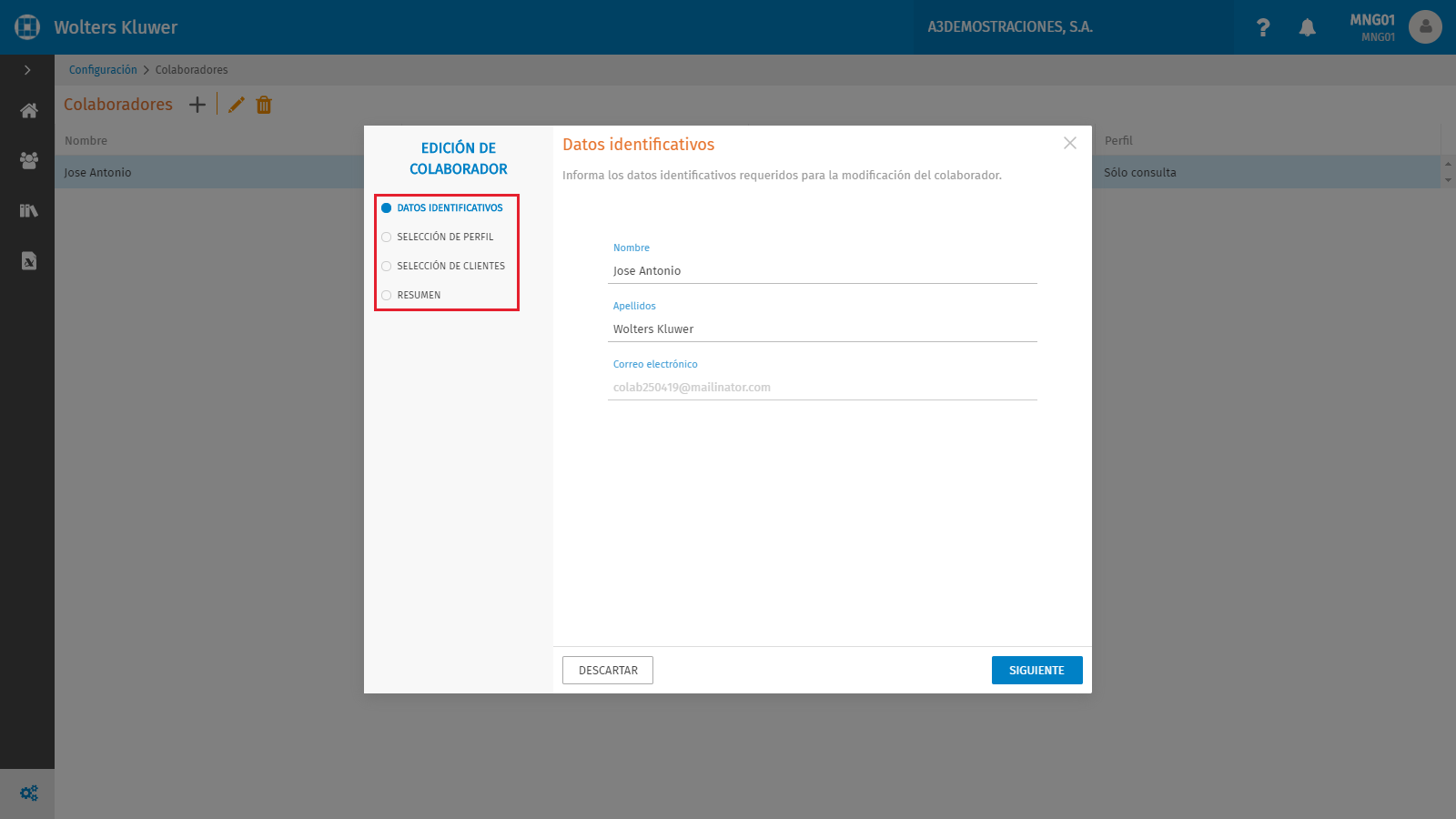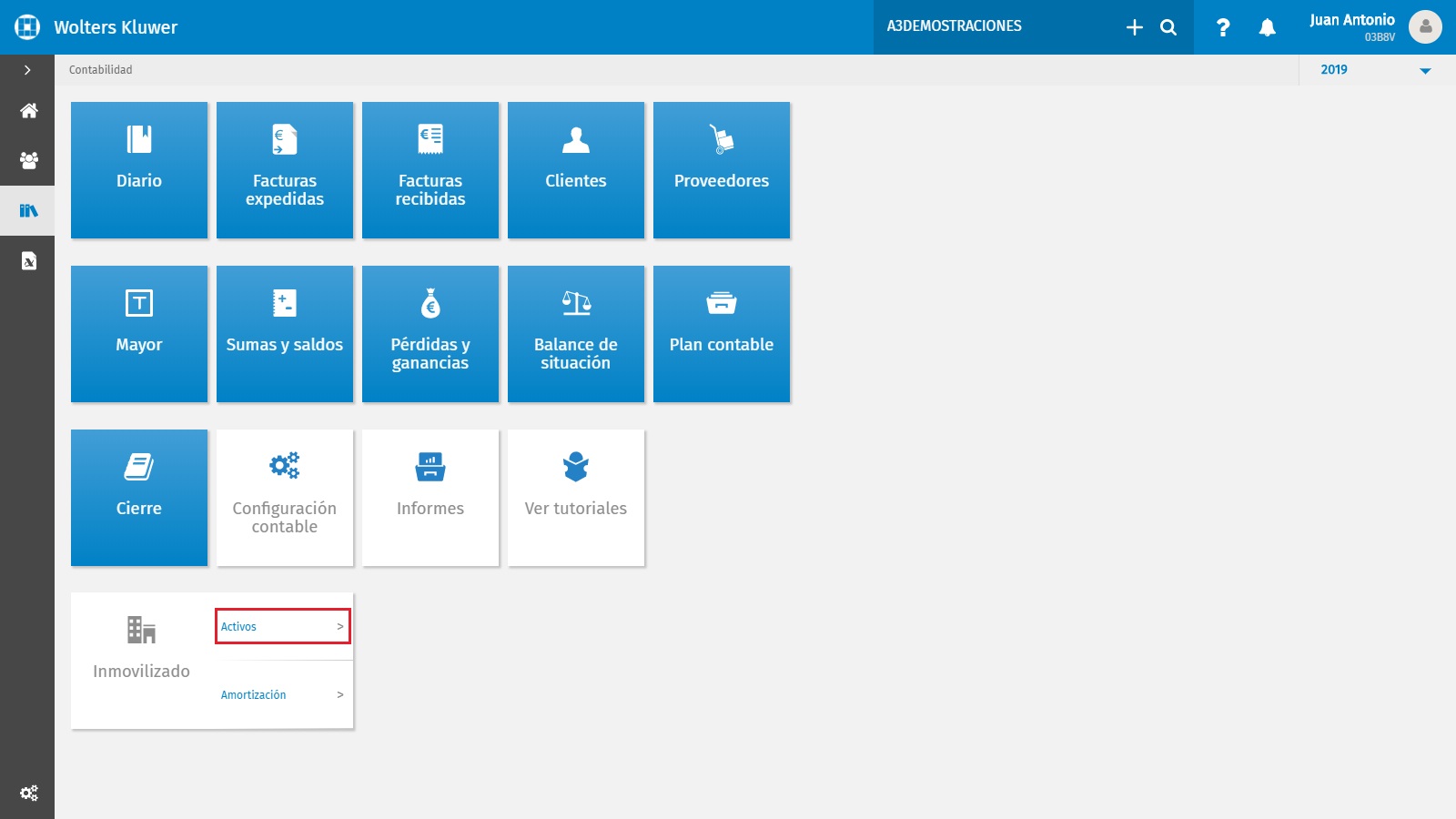Actualización del día 07/06/2019 de a3innuva | Contabilidad: Novedades
Aplica a: a3innuva | Contabilidad
Las novedades de a3innuva | Contabilidad incluidas en la versión del 7 de junio son.
Inmovilizado
El Inmovilizado permite tener control de los activos de la empresa posibilitando la generación de los asientos de amortización, las bajas del inmovilizado y el plan de amortización de cada activo de forma automática.
También puedes obtener listados de inmovilizado con las cuotas de la amortización del ejercicio para el control y seguimiento de los diferentes activos.
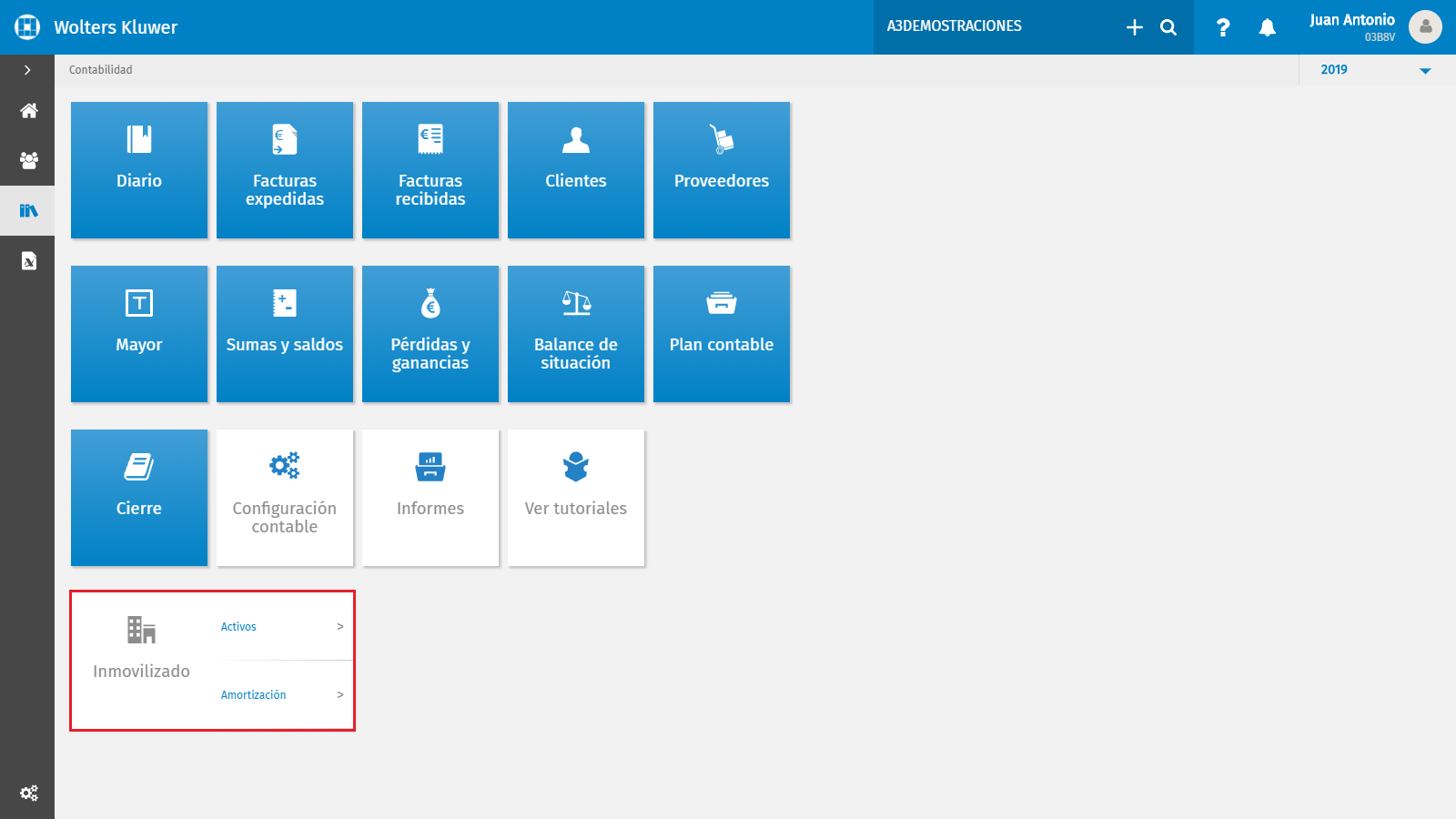
Activos
El apartado Activos del Inmovilizado permite el alta, baja, y el cálculo del plan de amortización de los activos de la empresa.Alta de activos
Para dar de alta el inmovilizado accede al apartado Activos del Inmovilizado y pulsa sobre el icono  de la parte superior izquierda de la ventana.
de la parte superior izquierda de la ventana.
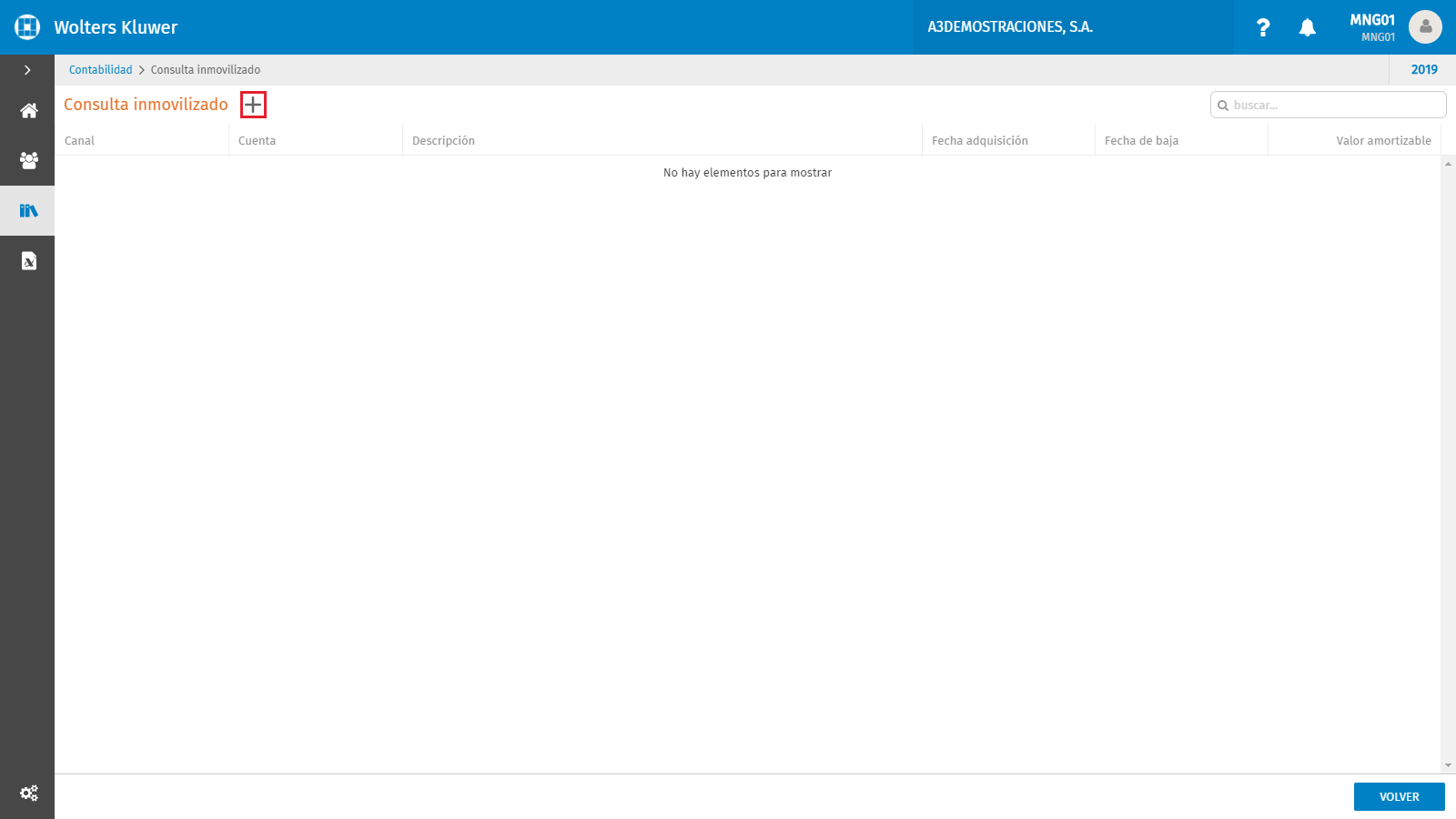
A continuación en el panel de la derecha cumplimenta los datos identificativos, los datos de adquisición, los datos de amortización y los datos para el cálculo del plan de amortización del activo.
En el apartado datos de adquisición, el campo "cuenta de inmovilizado" dispone de un autocompletar que a medida que se cumplimenta propone las coincidencias de cuentas contables encontradas en el plan contable. Junto al campo dispones de los iconos  (Nueva cuenta de inmovilizado) y
(Nueva cuenta de inmovilizado) y  (Consulta de cuentas). El icono
(Consulta de cuentas). El icono  permite realizar el alta de nuevas cuentas de inmovilizado desde el alta de inmovilizado, mientras que el icono
permite realizar el alta de nuevas cuentas de inmovilizado desde el alta de inmovilizado, mientras que el icono  permite seleccionar la cuenta contable del inmovilizado entre las cuentas dadas de alta en el plan contable.
permite seleccionar la cuenta contable del inmovilizado entre las cuentas dadas de alta en el plan contable.
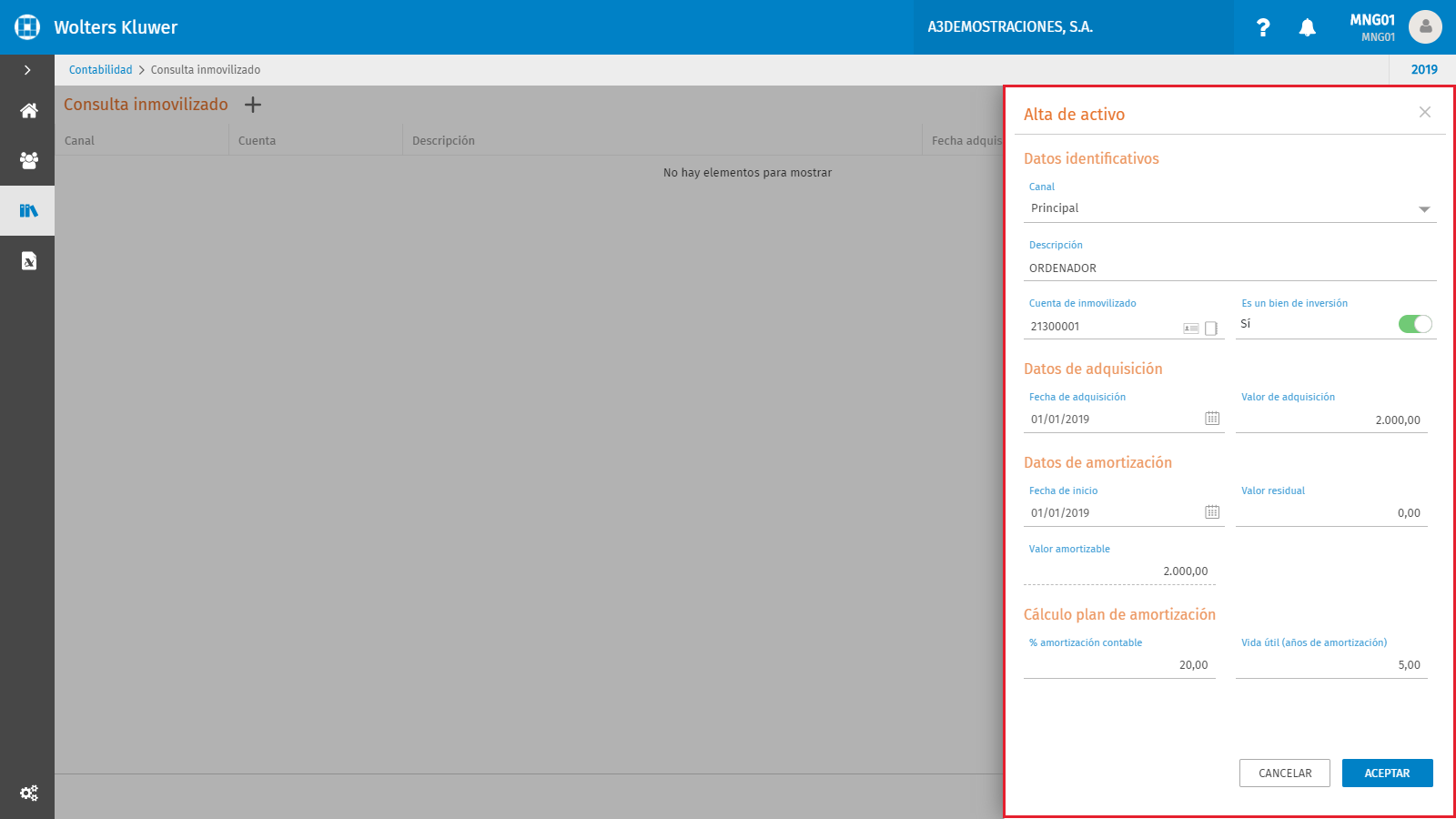
A continuación informa los datos de adquisición, los datos de amortización, y los datos para el cálculo del plan de amortización, y pulsa el botón  . Accederás a la consulta del inmovilizado.
. Accederás a la consulta del inmovilizado.
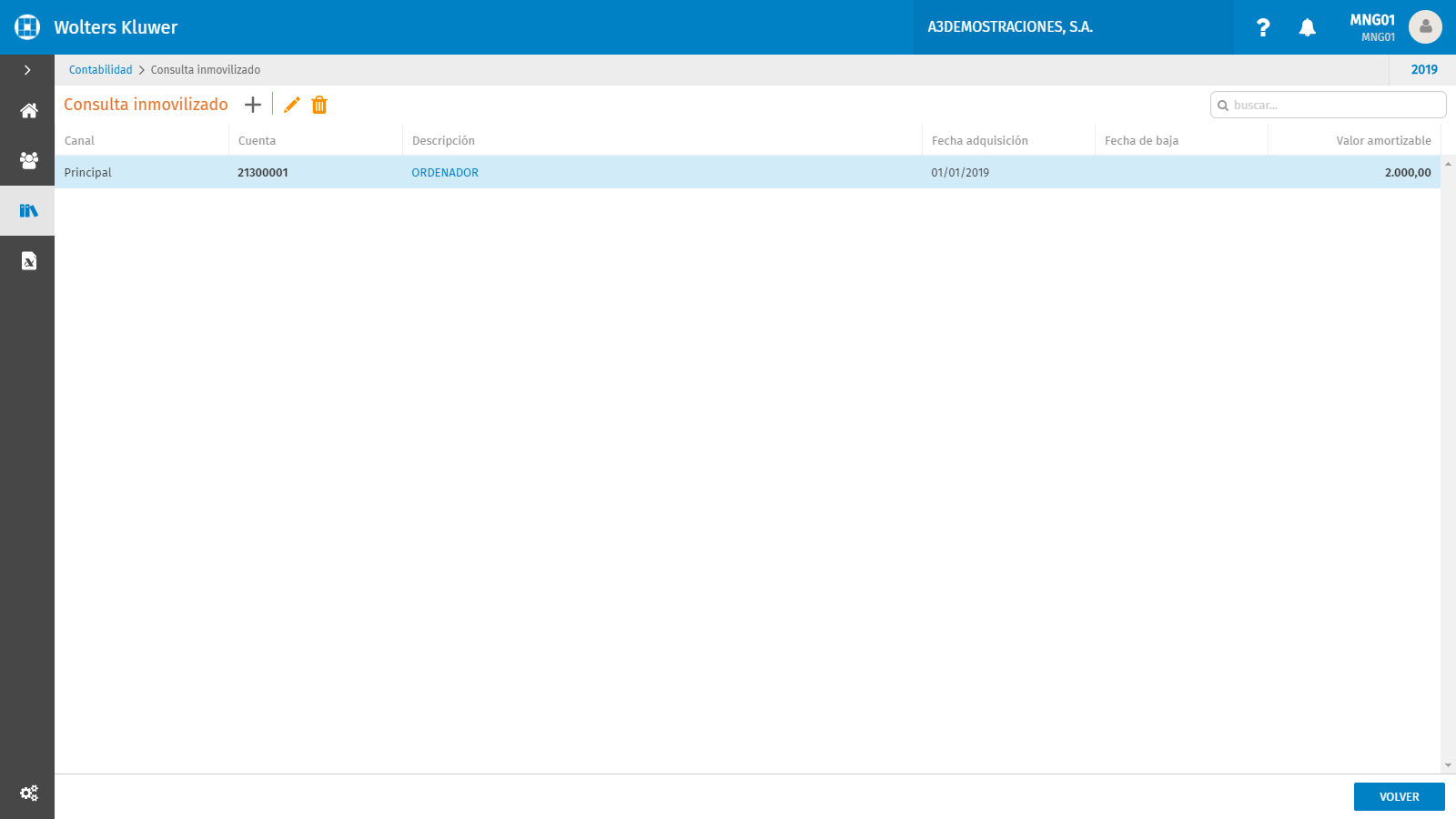
Consulta del inmovilizado
En la consulta del inmovilizado se muestran los activos dados de alta en la solución. Para acceder a los activos y consultar sus datos haz doble clic con el ratón sobre el activo a consultar, o selecciona el activo y pulsa el botón .
. Datos generales
En la pestaña Datos generales puedes consultar los datos identificativos, los datos de adquisición e informar la fecha de baja del activo. Para modificar o informar nuevos datos del activo pulsa el botón  .
.
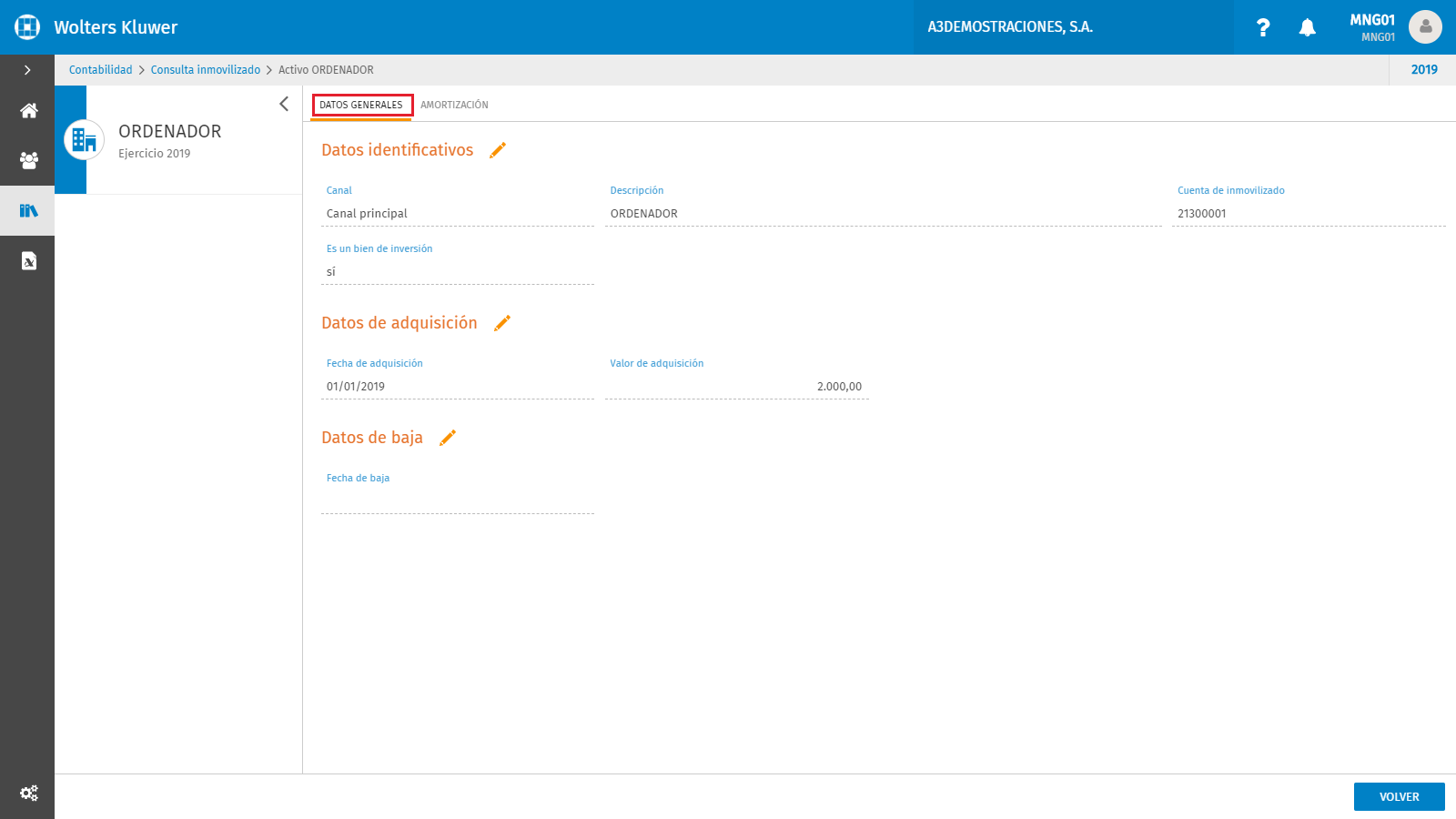
Amortización
En la pestaña Amortización puedes consultar los datos de la amortización, los datos para el cálculo del plan de amortización, y el plan de amortización. Para modificar los datos del activo pulsa el botón  .
.
La pestaña Amortización contiene todos los datos referentes a la amortización del activo. Para cada uno de ellos, la solución calcula el Plan de Amortización a lo largo de su vida útil. Para modificar los datos del activo pulsa el botón  .
.
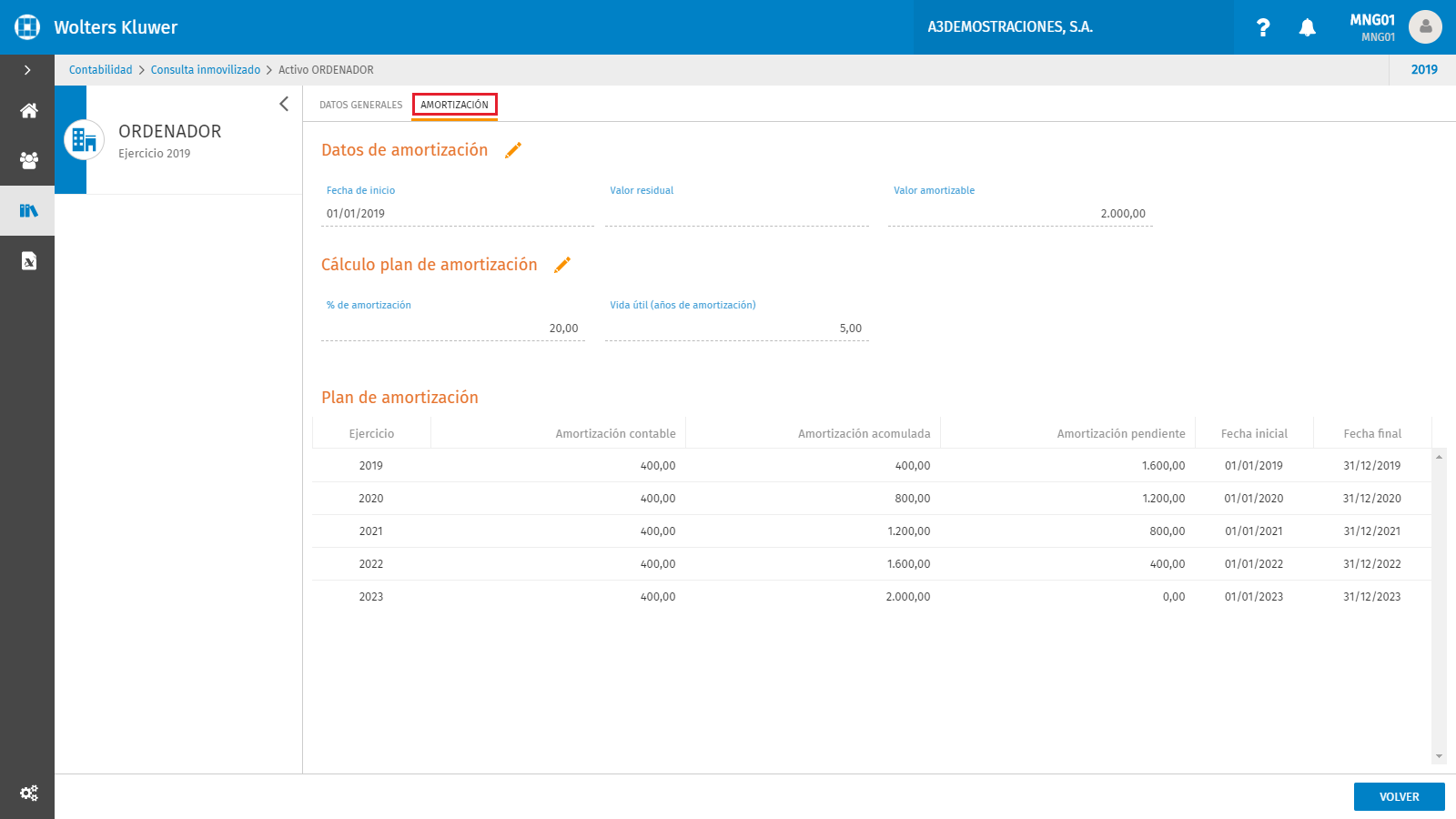
Modificación y eliminación de activos
Si deseas editar ( ) o eliminar (
) o eliminar ( ) un activo, en la consulta de inmovilizado selecciona el activo y pulsa el botón correspondiente.
) un activo, en la consulta de inmovilizado selecciona el activo y pulsa el botón correspondiente.
Amortización
El apartado Amortización del Inmovilizado permite consultar las amortizaciones, y generar los asientos de amortización de los activos de la empresa, a partir de los datos informados en el apartado Activos.
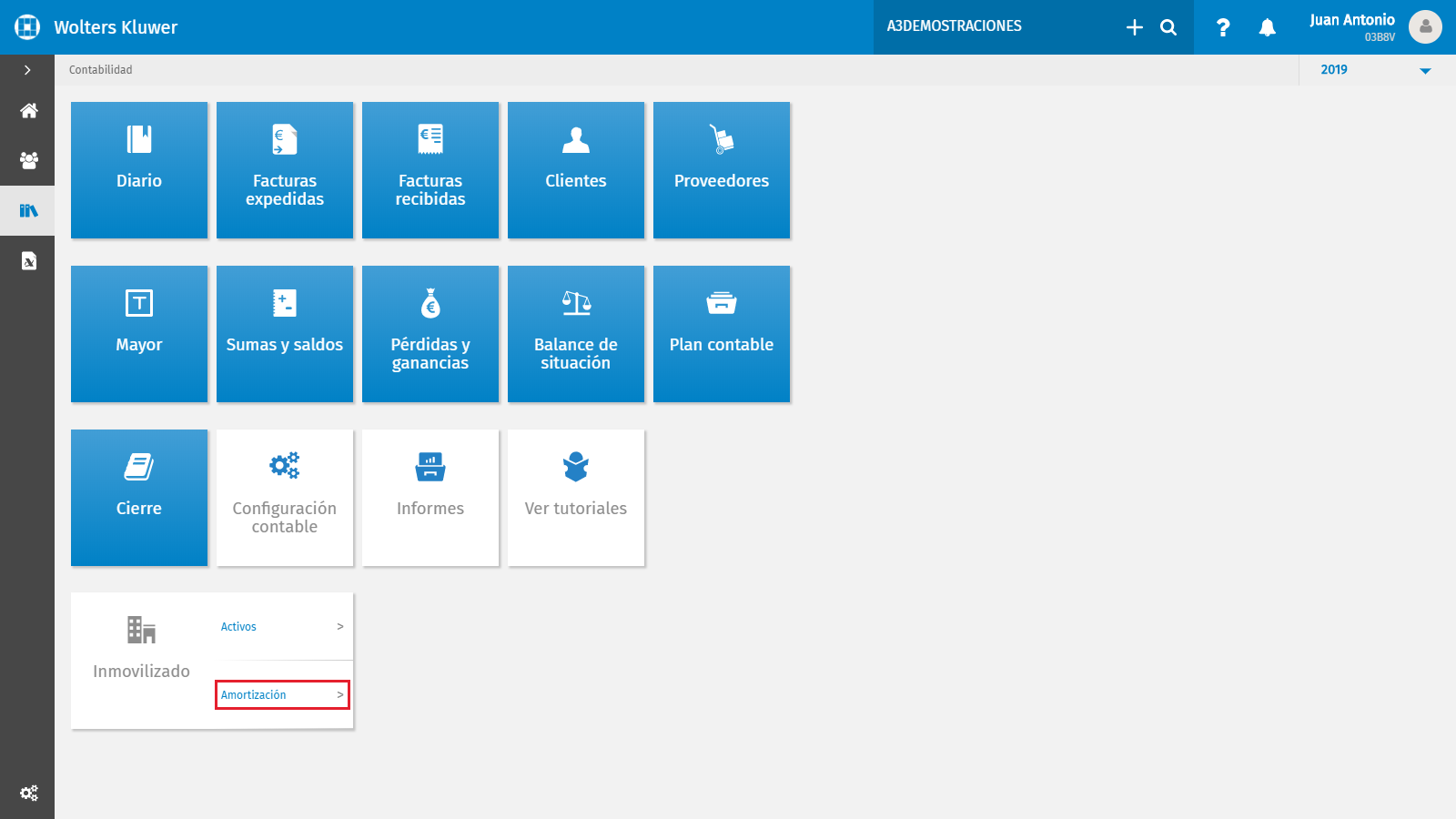
Consulta de amortización
La consulta de amortizaciones permite consultar las amortización de los activos de la empresa a partir de los datos informados en el apartado Activos. Para cada uno de ellos, la solución calcula el Plan de Amortización a lo largo de su vida útil.
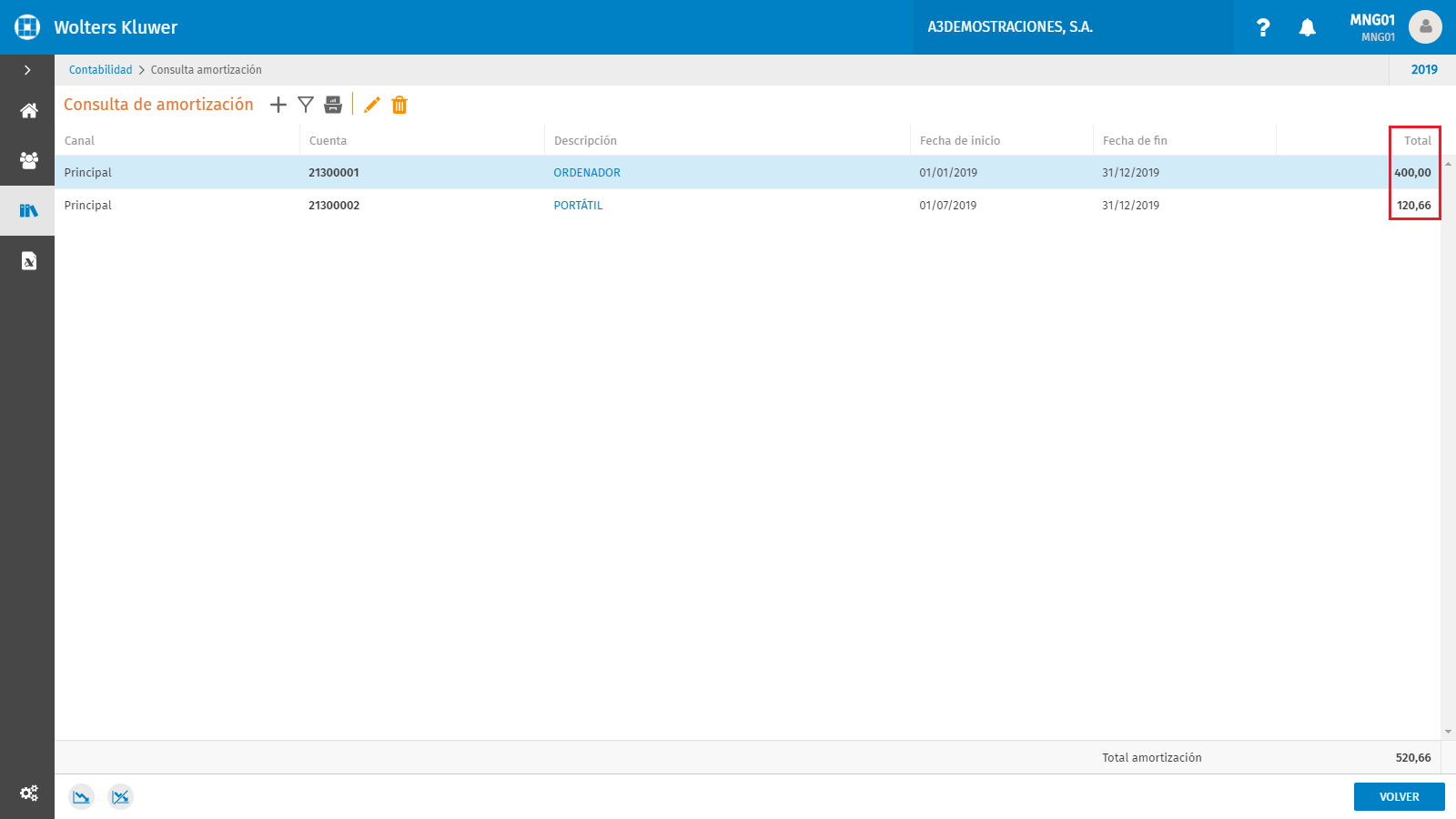
Filtros de búsqueda
Para facilitar la gestión de los activos dispones en la parte superior izquierda de la ventana de una serie de filtros, el icono  te permitirá activarlos, para realizar búsquedas en la relación de cuentas de activos.
te permitirá activarlos, para realizar búsquedas en la relación de cuentas de activos.
Puedes realizar filtros por los siguientes campos:
- Canales (Uno o Todos ).
- Ejercicio.
- Cuenta desde.
- Cuenta hasta.
Pulsa el botón 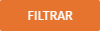 para aplicar los filtros.
para aplicar los filtros.
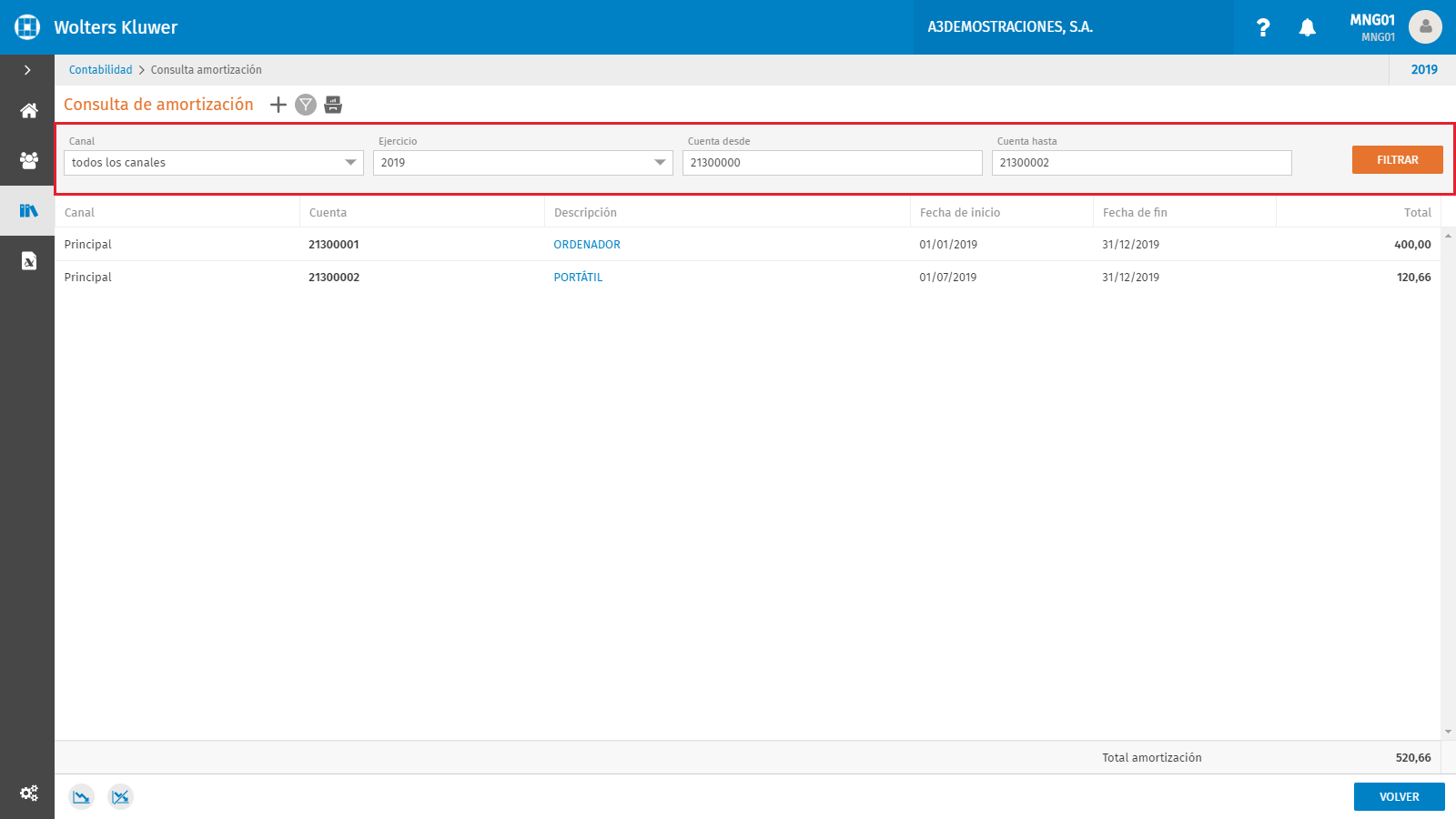
El icono  permite eliminar los filtros aplicados.
permite eliminar los filtros aplicados.

Contabilización de las amortizaciones
Para generar los asientos contables de la amortización de los activos pulsa el icono  en la parte inferior izquierda de la consulta de amortizaciones.
en la parte inferior izquierda de la consulta de amortizaciones.
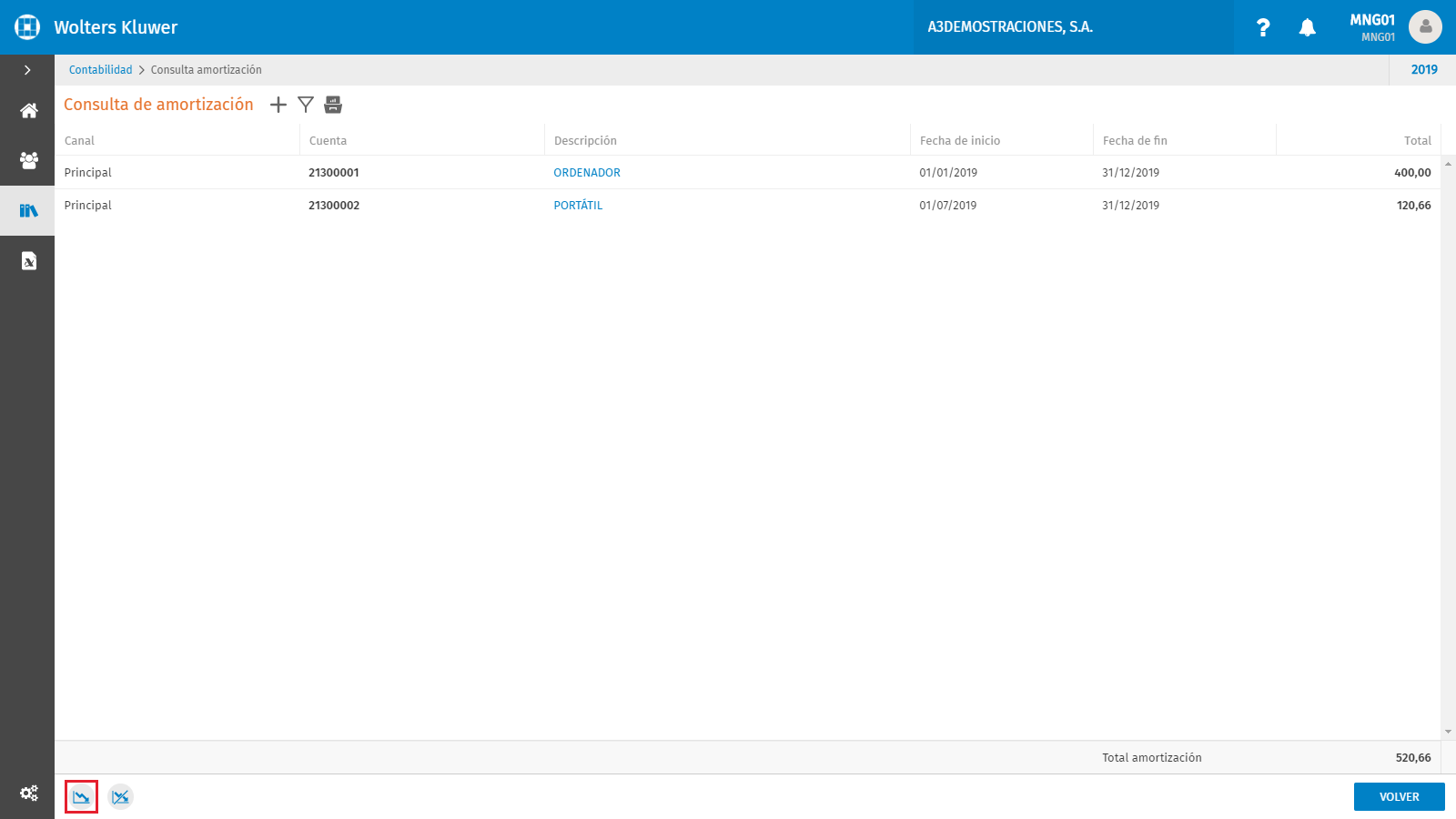
Selecciona el ejercicio, la periodicidad (Mensual / Trimestral), desde y hasta que periodo, y pulsa el botón "Aceptar".
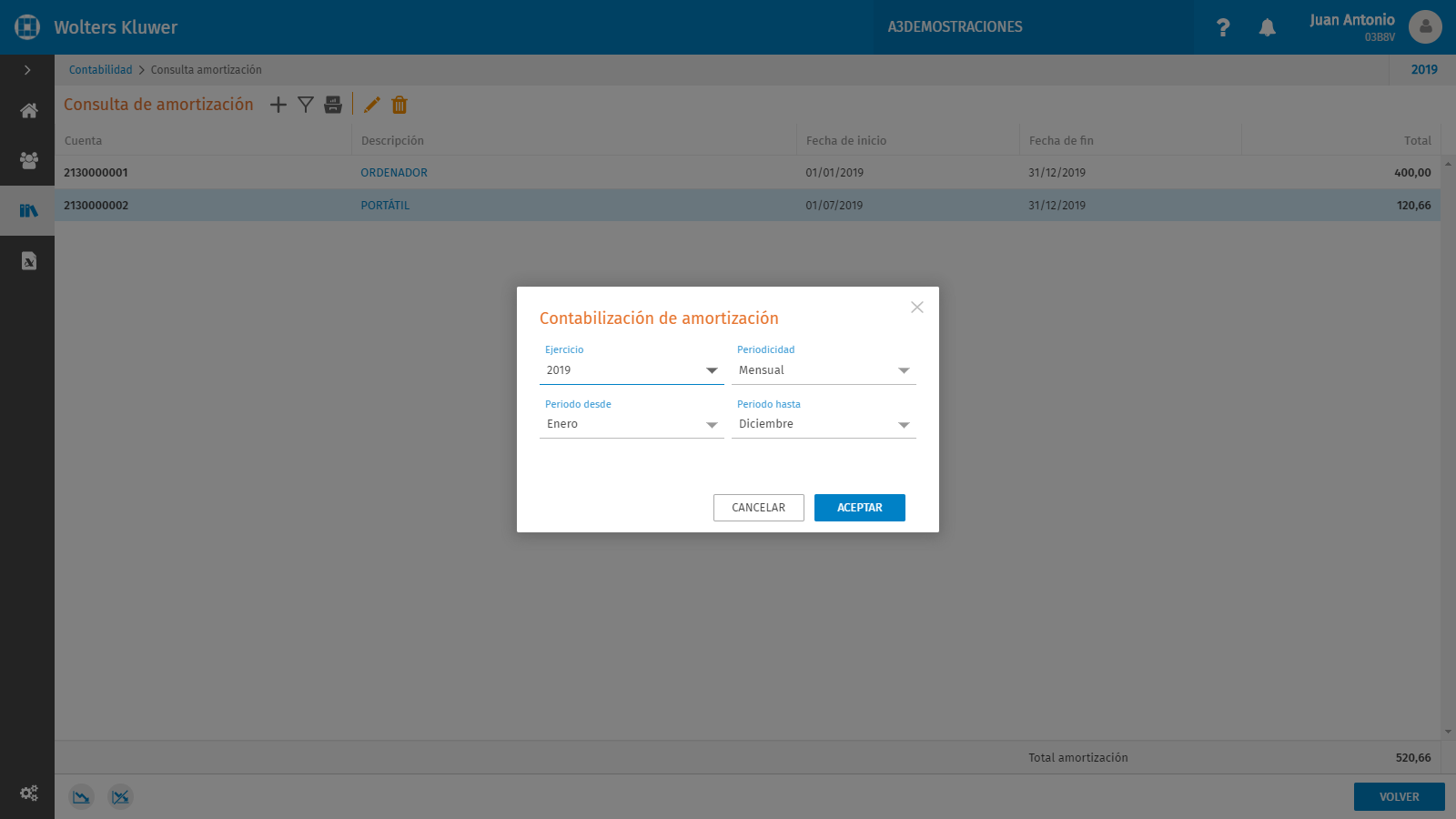
Anular la contabilización de las amortizaciones
Para anular la contabilización de las amortizaciones de los activos pulsa el icono  en la parte inferior izquierda de la consulta de amortizaciones.
en la parte inferior izquierda de la consulta de amortizaciones.
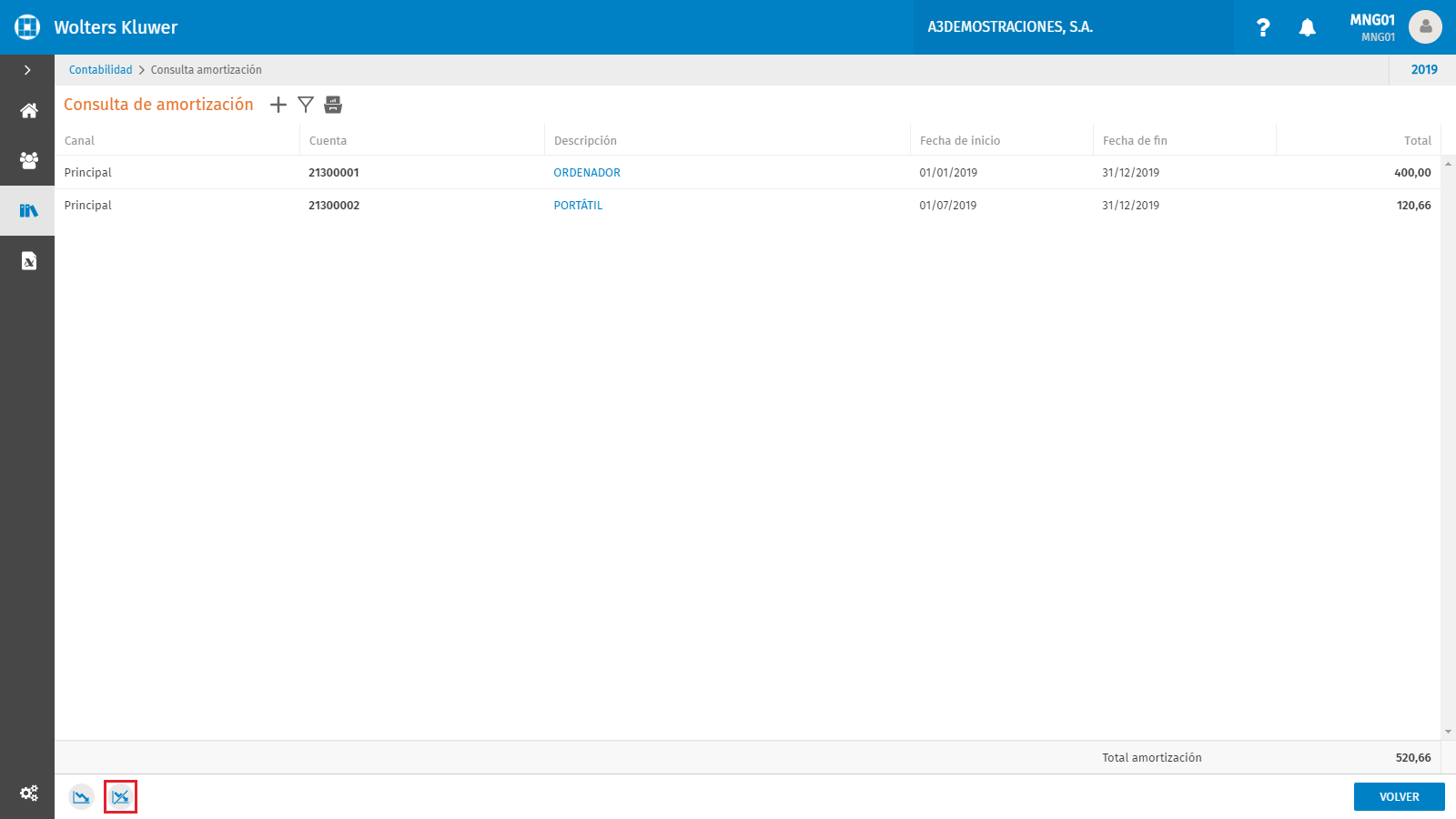
A continuación selecciona el ejercicio a anular.
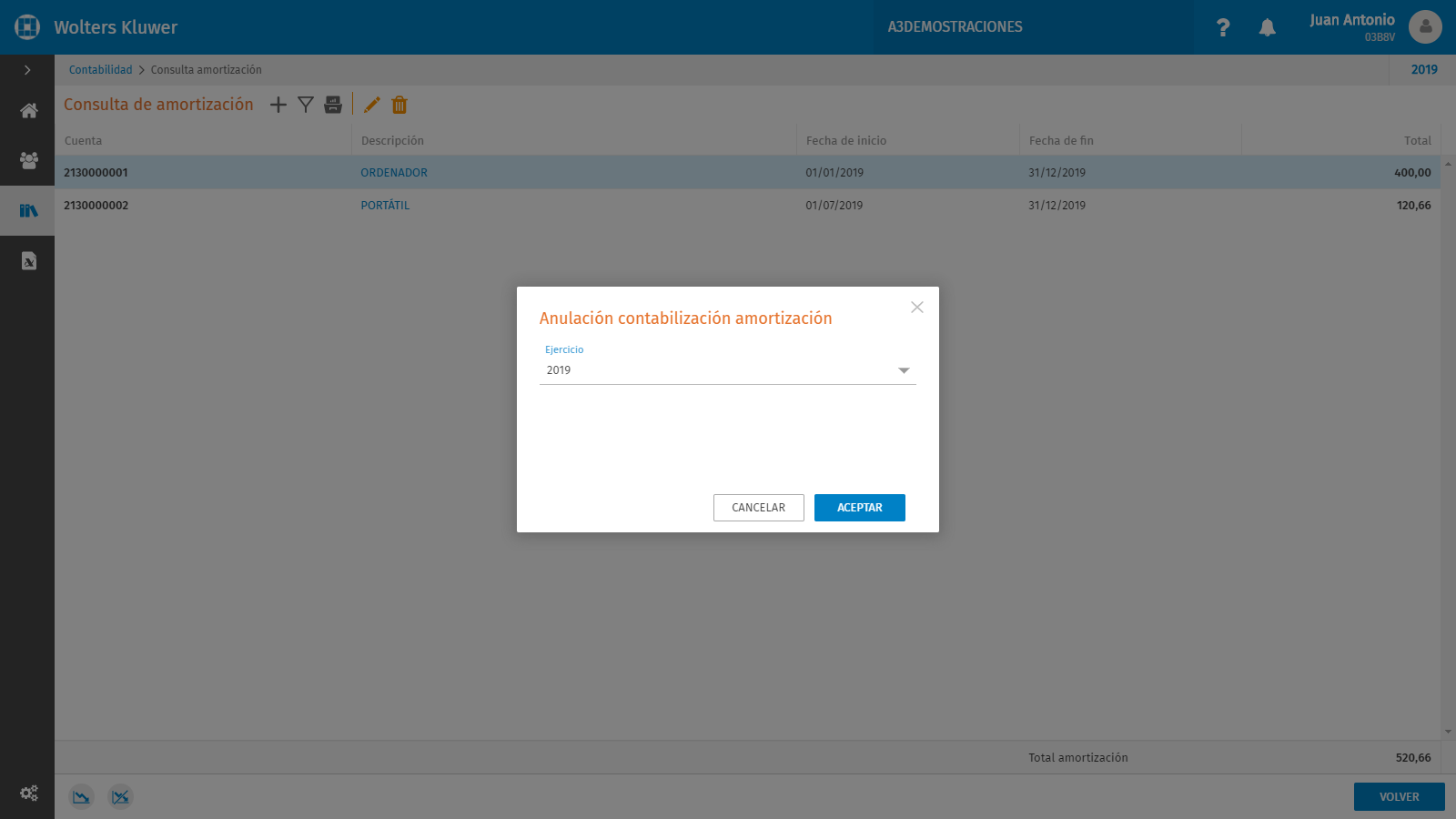
Listados de Inmovilizado
Puedes obtener un informe de las cuotas de amortización por ejercicio contable pulsando el icono  en la parte superior izquierda de la solución.
en la parte superior izquierda de la solución.
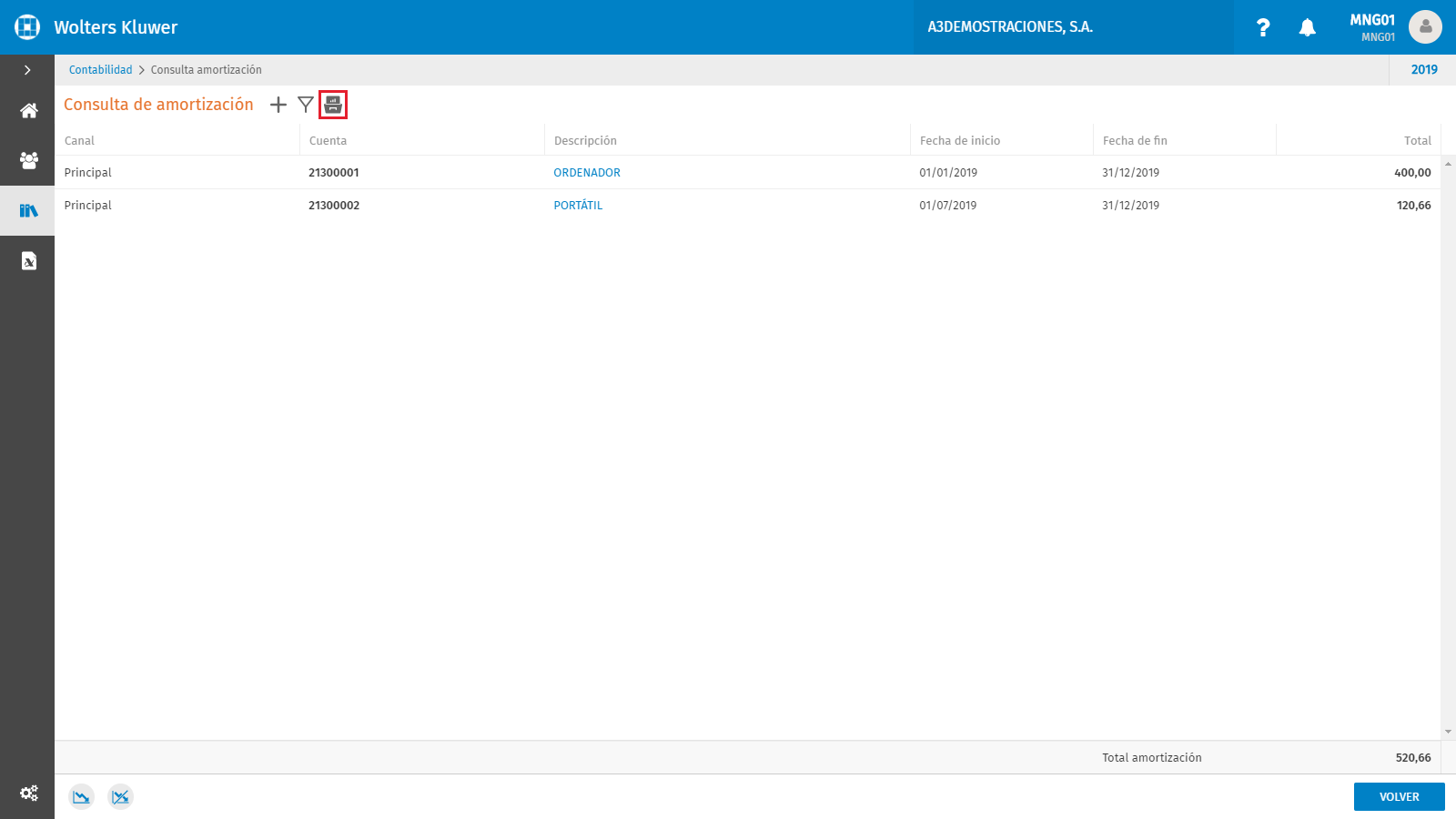
Selecciona el ejercicio y la periodicidad (Mensual / Trimestral), y selecciona entre exportar a Excel o a PDF.
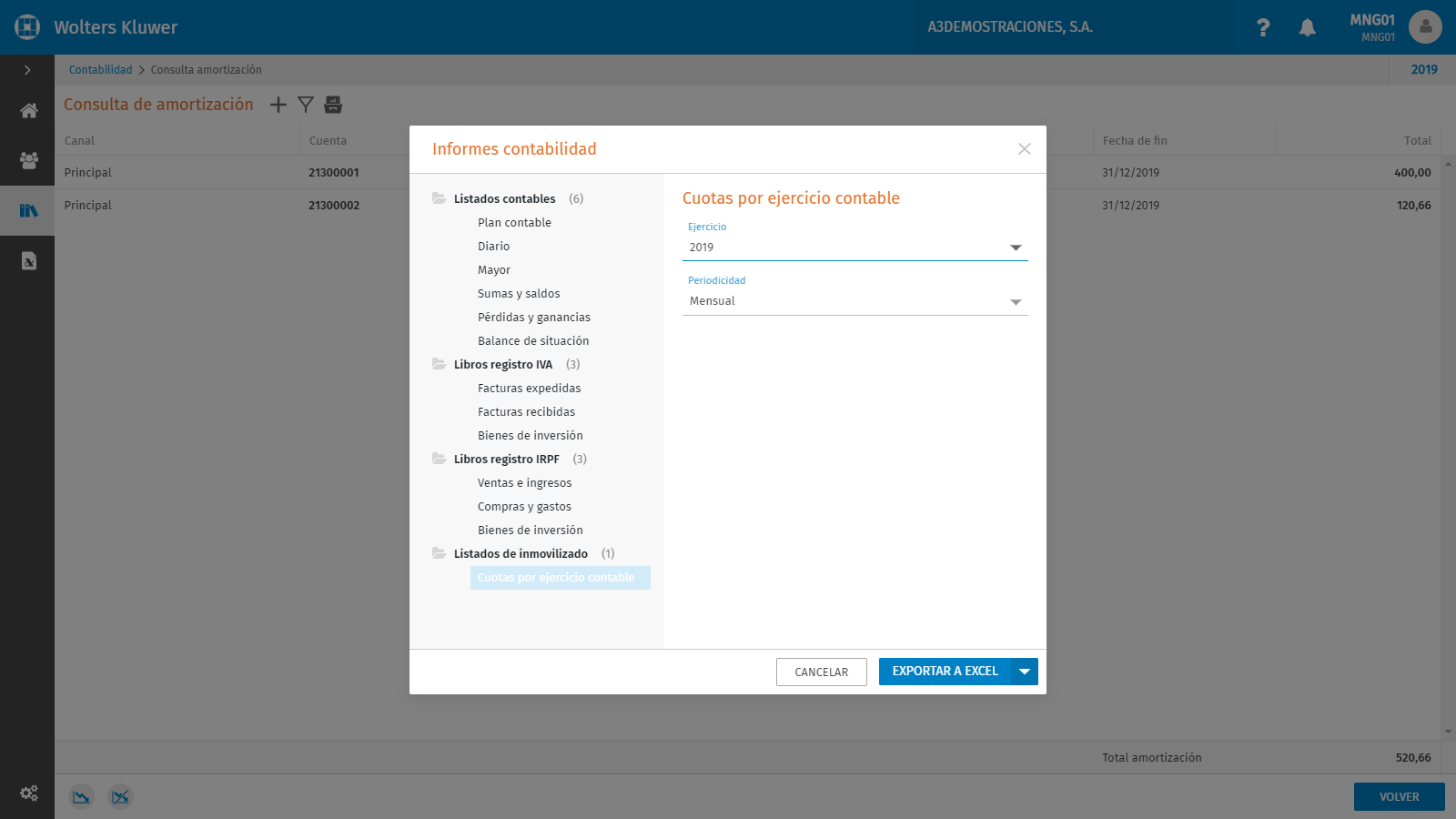

Edición de los datos de los colaboradores
Se incorpora la posibilidad de modificar los datos de los colaboradores en la opción Configuración. Para modificar los datos de un usuario colaborador, en primer lugar selecciona el colaborador y a continuación pulsa el icono editar ( ) en la parte superior izquierda de la ventana.
) en la parte superior izquierda de la ventana.
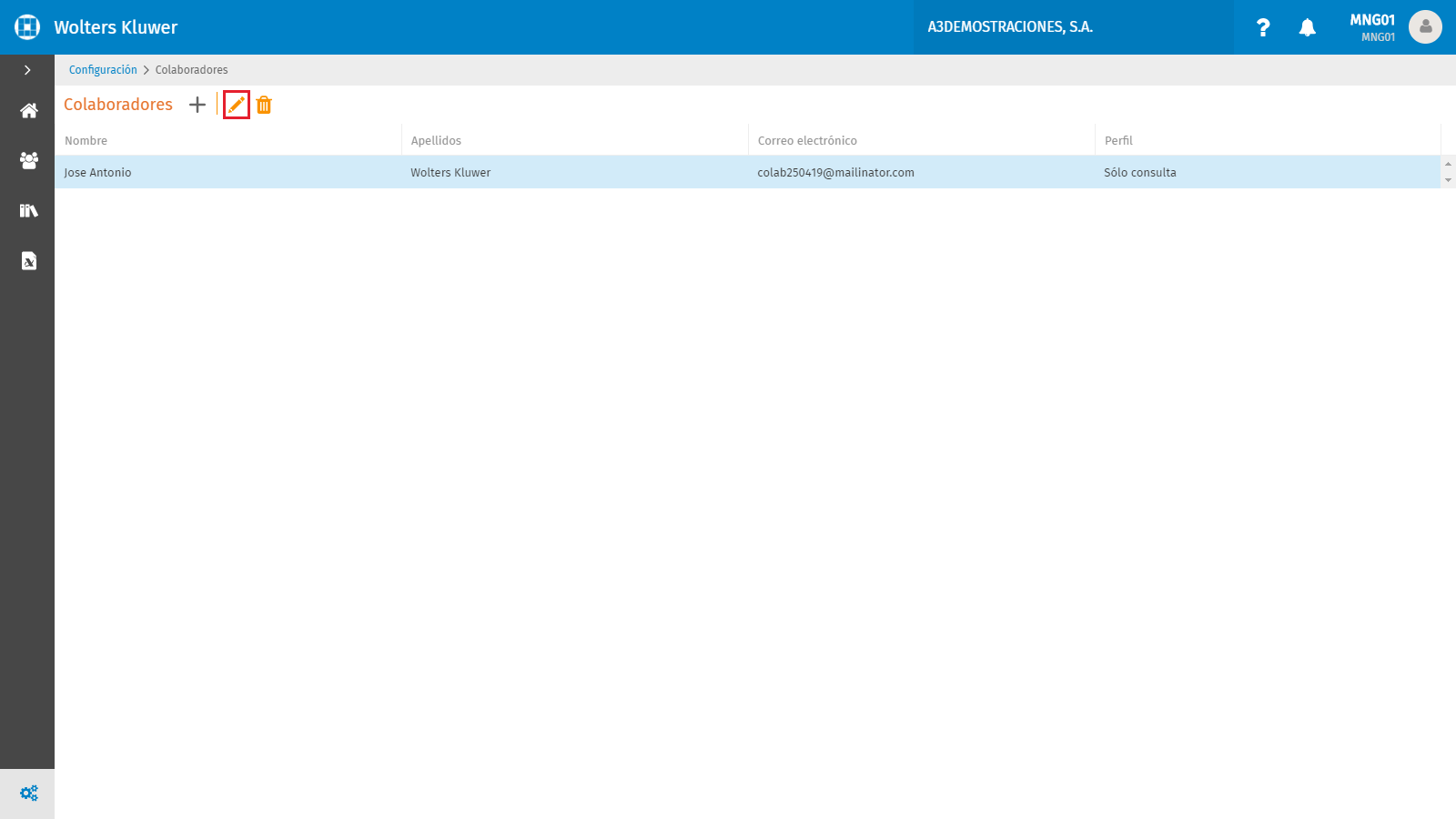
Podrás modificar los datos identificativos, el perfil de trabajo del colaborador, y los clientes a los que tendrá acceso el colaborador.